
ИСУ5
.docxЦель работы: добавить новый план счета. Отредактировать справочники в учете труда и заработной платы.
Для открытия плана бухгалтерского учета, который является одним из основных справочников, выполнялись команды: Предприятие> Планы счетов>План счетов бухгалтерского учета. В графе «Акт» задается признак активности счета, в графе «Вал» стоит галочка, значит при работе с этим счетом надо указывать валюту. Графа «Кол» указывает, что нужно обязательно указать количество (рисунок 1)

Рисунок 1- Фрагмент окна плана счетов
Выполнены действия: Предприятие>Планы счетов>Виды субконто, здесь можно добавлять и удалять определенные виды субконто (разновидность учета ) (рисунок 2)

Рисунок 2- Виды субконто
При определении свойств счетов допустимые виды субконто выбираются не более чем из одного плана видов характеристик (рисунок 3)
![]()
Рисунок 3- План видов характеристик
Если в план счетов введены собственные счета учета расчетов с контрагентами, то их можно добавить в регистр сведений «Счета учета расчетов с контрагентами» и они будут автоматически подставляться в документы конфигурации (рисунок 4)
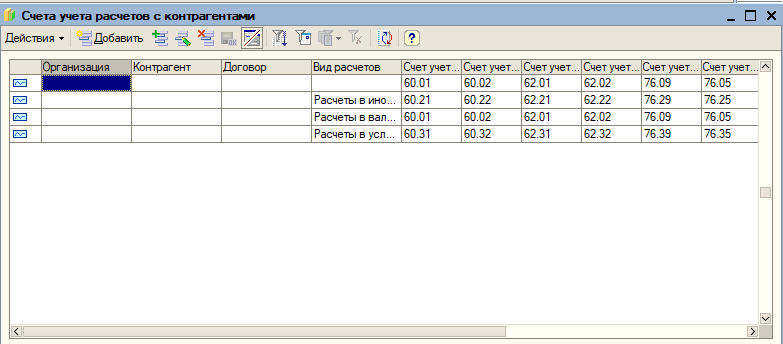
Рисунок 4- Счета учета расчетов с контрагентами
Для просмотра соответствия счетов бухгалтерского и налогового учетов выполнены действия: Предприятие>План счетов>Соответствие счетов бухгалтерского и налогового учета.

Рисунок 5- Соответствие счетов бухгалтерского и налогового учета
Связь между учетами осуществляется с помощью документа «Установка соответствия счетов БУ и НУ» (рисунок 6), при установке программы этот документ заполняется автоматически.

Рисунок 6- Установка соответствия счетов БУ и НУ
Далее снова выполнен переход на План счетов бухгалтерского учета, добавлен новый счет с кодом 97.22 «Расходы на ремонт» (рисунок 7-8)

Рисунок 7- добавление нового счета с кодом 97.22

Рисунок 8- появление нового счета в списке
Далее было установлено соответствие счета БУ (97.22) и НУ (97.21)

Рисунок 9- создание соответствия счетов БУ и НУ
Выполнены действия: Зарплата>Учет НДФЛ и ЕСН>Доходы НДФЛ (рисунок 10)

Рисунок 10- открытие справочника «Доходы НДФЛ»
Затем выполнены действия: Зарплата>Учет НДФЛ и ЕСН> Размер стандартных вычетов НДФЛ (рисунок 11)

Рисунок 11- справочник «Размер стандартных вычетов НДФЛ»
Затем выполнены действия: Зарплата>Учет НДФЛ и ЕСН>Размер вычетов по доходам НДФЛ и открыт справочник «Размер вычетов по доходам НДФЛ» (рисунок 12)
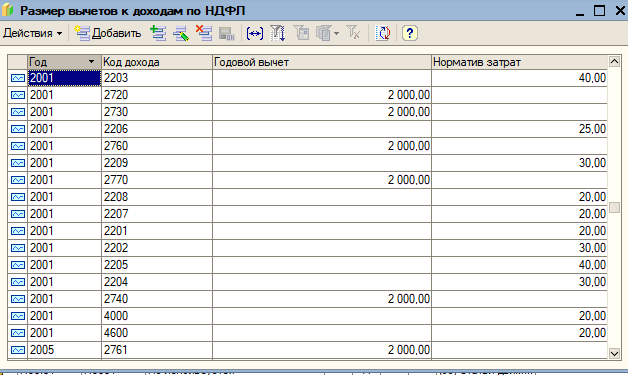
Рисунок 12- справочник Размер вычетов по доходам НДФЛ»
Выполнены действия: Зарплата>Учет НДФЛ и ЕСН> Доходы ЕСН (рисунок 13), справочник содержит классификатор доходов с точки зрения их налогообложения ЕСН и заполнен предопределенными элементами, соответствующими действующему Налоговому кодексу

Рисунок 13- справочник «Доходы ЕСН»
Выполнены действия: Зарплата>Учет НДФЛ и ЕСН> Сведения о ставках ЕСН и ПФР (рисунок 14)

Рисунок 14-справочник «Сведения о ставках ЕСН и ПФР»
Далее выполнены действия: Зарплата>Учет НДФЛ и ЕСН> Ставка взноса на страхование от несчастных случаев, данный справочник не заполняется автоматически, поэтому установлена ставка взноса на страхование от несчастных случаев (рисунок 15)

Рисунок 15- Установка ставки взноса на страхование от несчастных случаев
Выполнены команды: Зарплата>Способы отражения зарплаты в учете, и отредактирована строка «Отражение начислений по умолчанию» (рисунок 16)

Рисунок 16- Редактирование строки «Отражение начислений по умолчанию»
Затем создана новая строка «Отражение начислений по производству» (рисунок 17)

Рисунок 17- Создание строки «Отражение начислений по производству»
Аналогично создана строка «Отражение издержек» (рисунок 18)

Рисунок 18- создание строки «Отражение издержек»

Рисунок 19- Форма справочника Способы отражения зарплаты в регламентированном учете
При помощи команд: Кадры>Физические лица открыт справочник «Физически лица» (рисунок 20)
.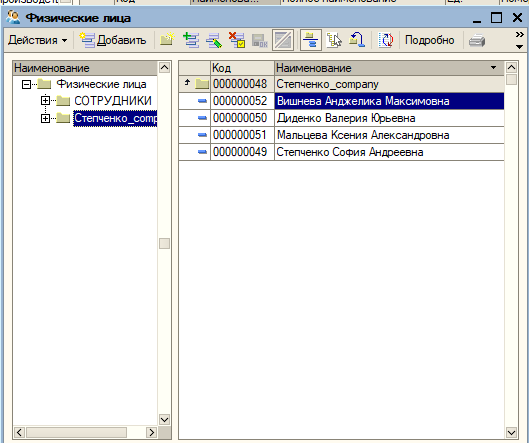
Рисунок 20- справочник «физические лица»
Выполнены команды: Предприятие>Учетная политика >Учетная политика (по персоналу), и установлена учетная политика для организации «Степченко_company» (рисунок 21)

Рисунок 21- форма данных учетной политики по персоналу
Далее заполняются данные по физическим лицам, которые раннее уже были внесены в список пользователей, Кадры>Физические лица (рисунок 22-

Рисунок 22- заполнение личных данных директора

Рисунок 23- ввод данных для НДФЛ директора
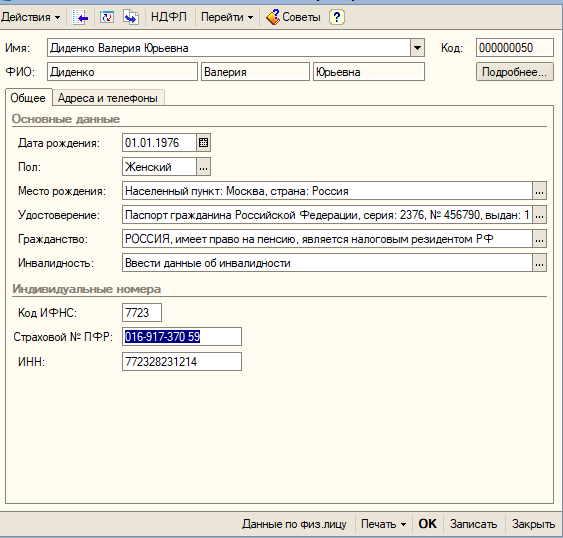
Рисунок 24- заполнение личных данных главного бухгалтера

Рисунок 25- ввод данных для НДФЛ главного бухгалтера
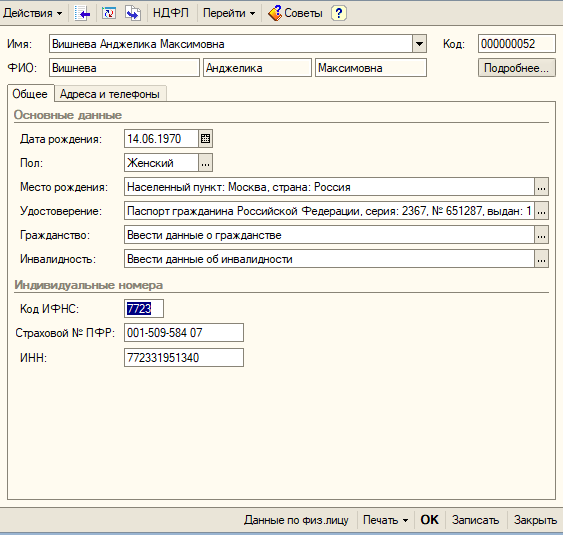
Рисунок 26- заполнение личных данных

Рисунок 27- ввод данных для НДФЛ

Рисунок 28- заполнение личных данных кассира

Рисунок 29- ввод данных для НДФЛ кассира
Далее в справочнике «Физические лица» создается группа ООО «Степченко_company» (рисунок 30) и все фамилии сотрудников организации переносятся в группу (рисунок 31)

Рисунок 30- создание группы

Рисунок 31- перенос сотрудников в группу
С помощью: Действия > вывести список, выведен список сотрудников организации (рисунок 32)
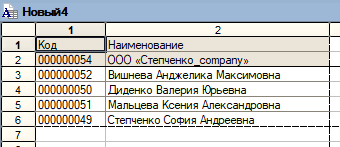
Рисунок 32- список сотрудников организации
Вывод: добавлен новый план счета. Отредактированы справочники в учете труда и заработной платы.
